
前回ギター・ベース・キーボードパートの作成が完了し、楽曲としての形はひとまず完成しました。
今回は前回まで作成してきた楽曲の総仕上げ、ミックス作業を行なっていきます。
そもそもミックスとは?
音楽系の雑誌などでよく聞くワード、「ミックス」。
聞いたことはあるけど筆者は詳しいことはさっぱりわかりません。
ざっと調べてみたところミックスとは、楽曲に使用されている楽器(トラック)がどんな環境でもバランスよく聞こえるように音量や音質を調節する作業のことを指すようです。
せっかく良い曲や歌詞を書くことができても聞こえ方が悪いと曲の印象も悪くなりかねないので、ミックス作業は超重要なんですね。
似たような言葉でマスタリングというのもありますが、これはひとつのCDに入っているいくつかの楽曲のバランスを取るといった作業のことを指すようです。
ミックス作業へ
ミックス作業とはなんぞや、ということがわかったところで早速作業に取り掛かっていきます。
ミックス作業をする際には様々な環境で楽曲を聴きながらミックス作業を行うようにしましょう。ひとつのリスニング環境だけでミックスを行なってしまうと偏ったミックスになってしまうおそれがあります。
1.各トラックを整理する
早速ミックス作業へ入っていきたいところですが、まずはミックス作業がしやすいようにトラックを整理していきます。
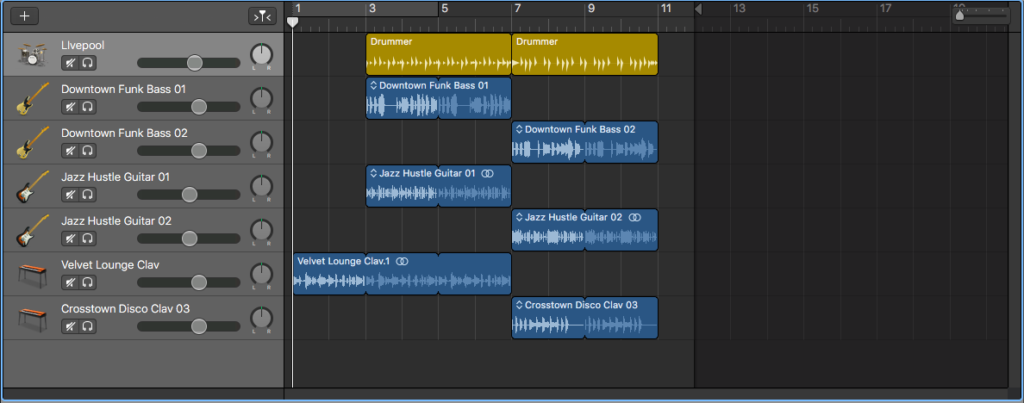
筆者が作成したトラックには7つのトラックが存在します。
7つ程度ならそれほど迷うことはありませんが、もっとたくさんのトラックを使った楽曲を作成した場合、ごちゃごちゃになってしまうおそれがあります。
そう言ったシチュエーションに陥らないために、同じパートのトラック(今回はギター・ベース・キーボード)のリージョンをひとまとめにします。
同じパートでもエフェクトやアンプ等のバリエーションを持たせている場合はひとまとめにせずに分けておきます。
リージョンをドラッグ&ドロップでひとまとめにすることができます。
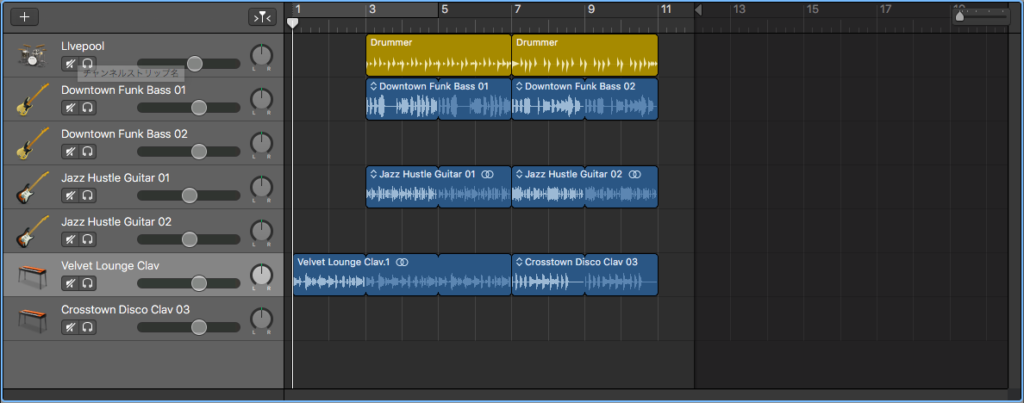
ついでに空になったトラックの削除もしておきましょう。
また、Apple Loopsで作成した音源の場合、それぞれ独自の名前がつけられているのでわかりやすいように名前を変えておきます。
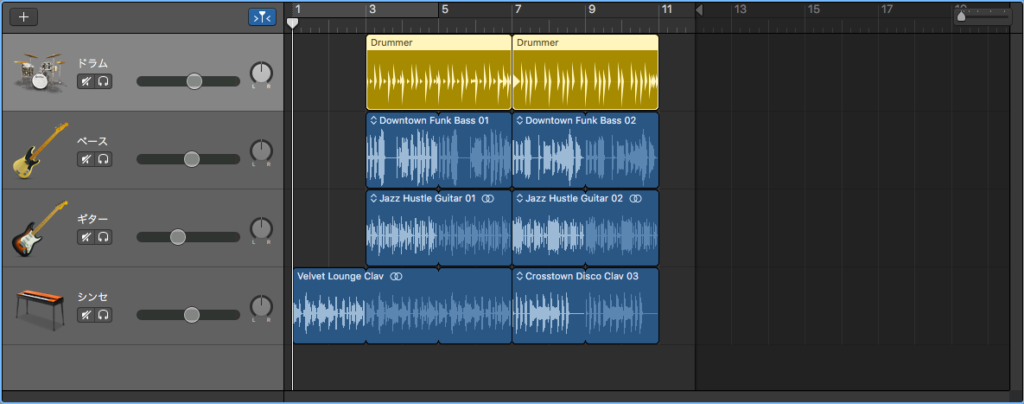
ボリュームの調節
1.各トラックのボリュームを調節する
下準備が終わったら、トラックの作成時と同様にドラム→ベース→ギター→シンセの順にボリュームを調節していきます。
ボリュームのバランス調節は各トラック作成時に軽く行いましたが、今回は全体のバランスを考慮しつつ調整を行なっていきます。
調節の際に全てのトラックが流れてしまうとわかりづらいので、調節したいトラック以外はミュートしておきます。
ドラムが終わったらドラム+ベース、ベースの調節が終わったらドラム+ベース+ギター、というように段階的にミュートを解除しながら作業を進めると良いようです。
しょっぱなのドラムの音量レベルですが、トラックミキサーのレベルメーター(下記赤丸部)が最大音量時に8割くらいになるよう調節すると良いみたいです。
メーターが黄色に振れるくらいですね。
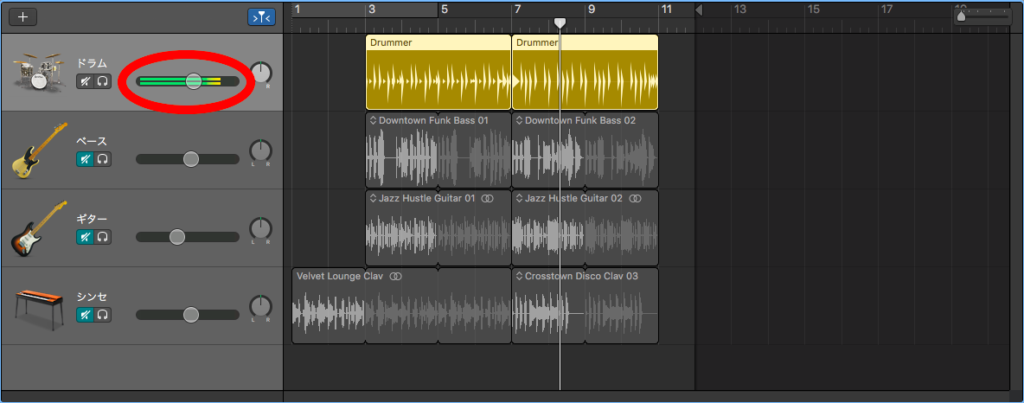
ドラムのボリュームが決まったらベースやギターなどのミュートをひとつずつ順番に解除し、ボリュームを調節していきましょう。
2.マスターボリュームを調節する
全てのトラックのボリューム調節が完了したら、最後にマスターボリュームを調節します。
画面右上にあるスライダーで音量を調節します。
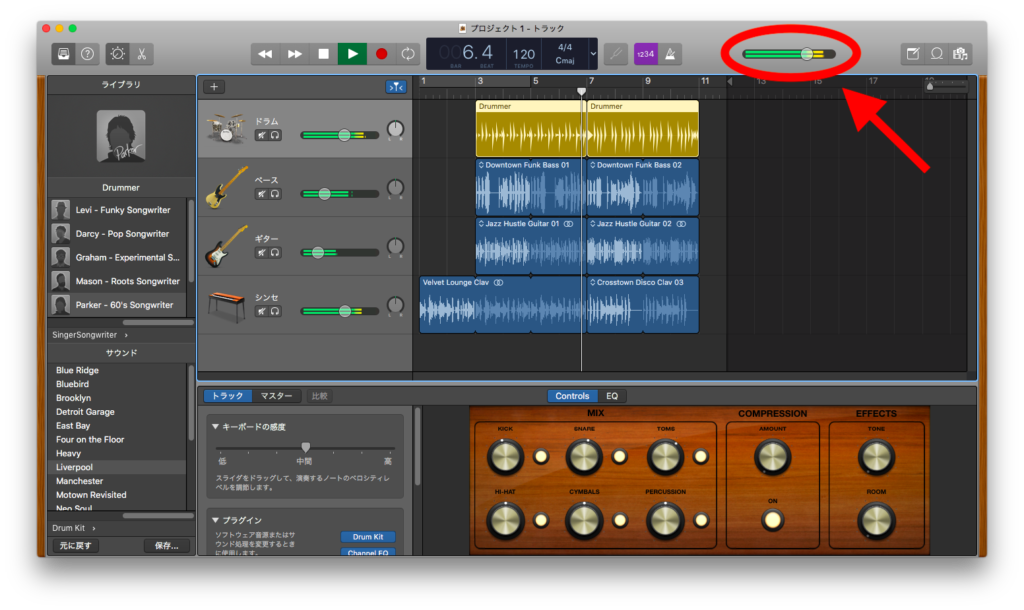
目安は最大音量時にメーターが赤に触れないくらい。
赤いところまでボリュームを上げてしまうと音が歪んだり割れてしまいます。
3.音の定位を調節する
音の定位とは、左右の音の振り分けのことを指します。「パン」とも言います。
イヤホンで曲を聴いているときにギターやキーボードが左側または右側から聞こえる、なんて経験ないでしょうか。まさにそれです。
音の定位はあたかもそこにギタリストやドラマーがいるような状態を再現するのに有効です。また、左右に音を振り分けることにより音が埋もれてしまうのを防ぐことができるメリットもあります。
音の定位はトラックミキサーにあるダイヤルで調節することができます。
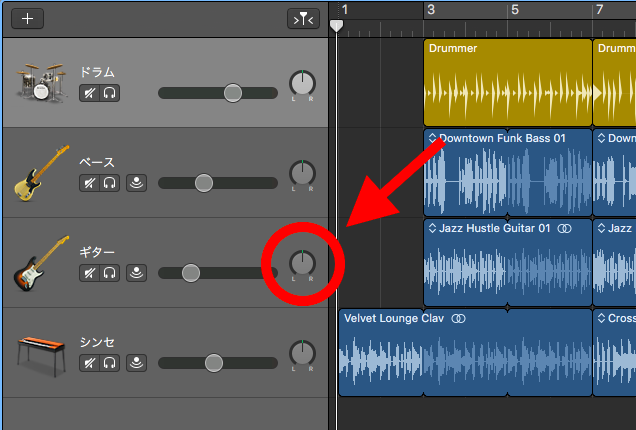
一般的にドラムやベース、ボーカルなどは基本センターで、ギターやキーボードなどでコード弾き(伴奏)をする場合のみ左右に振るといいようです。
今回筆者はいじってません。
この後コンプレッサーをかけたり曲を書き出したりと作業がいくつか残っていますが疲れたので今回はこれくらいにしておきましょう。
次回残りの作業を完了させて、いよいよ楽曲の完成となります...!

